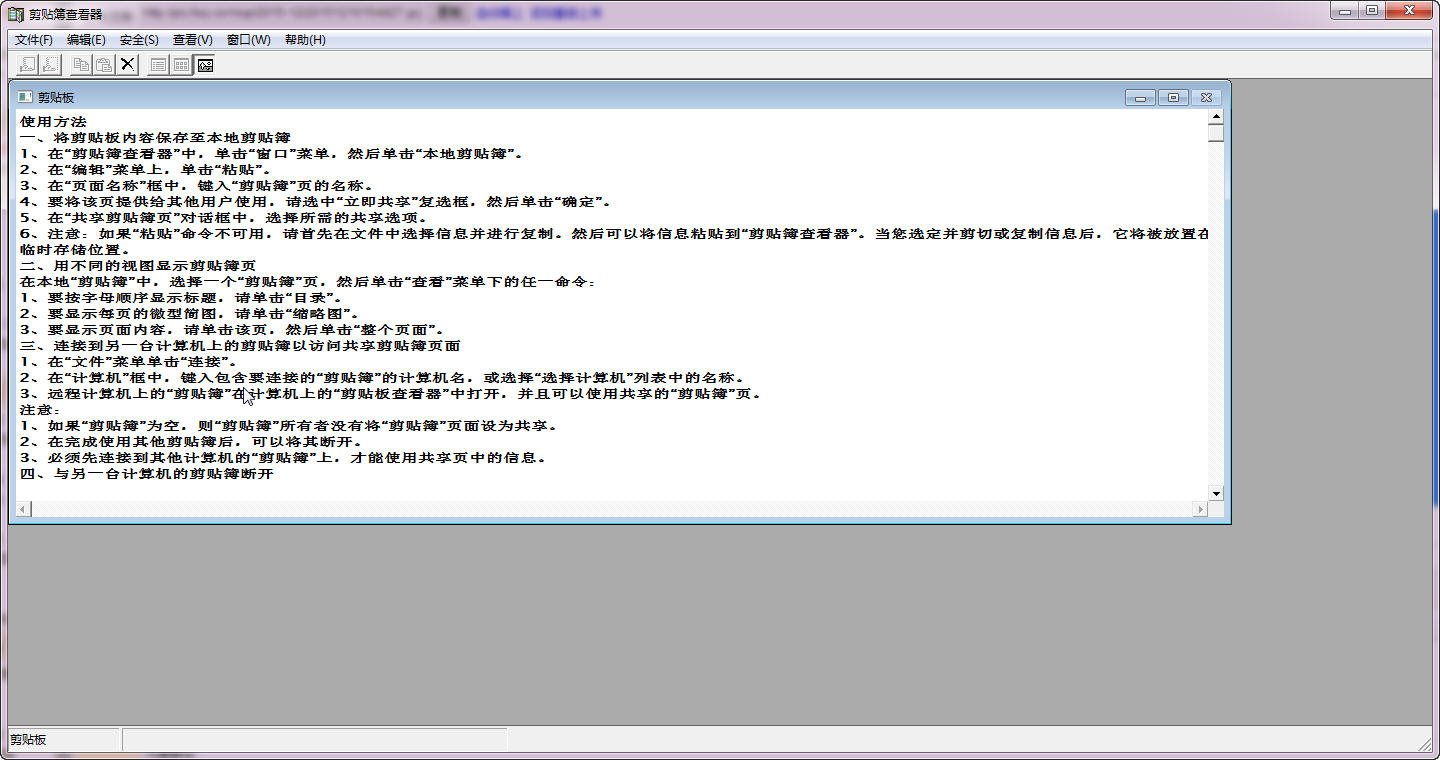
剪贴簿查看器是一款简单的剪切板内容查看工具,可以帮助用户实时查看当前剪切板上的内容,并且支持和其他电脑共享剪切板内容;软件绿色小巧,无需安装,且操作简单易上,需要的朋友不要错过,快下载试试吧!
绿色小巧,无需安装,操作简单
可以实时查看剪切板内容
支持剪切板共享功能,将内容共享给其他好友
也可以获取其他好友电脑上共享的剪切板内容
一、将剪贴板内容保存至本地剪贴簿
1、在“剪贴簿查看器”中,单击“窗口”菜单,然后单击“本地剪贴簿”。
2、在“编辑”菜单上,单击“粘贴”。
3、在“页面名称”框中,键入“剪贴簿”页的名称。
4、要将该页提供给其他用户使用,请选中“立即共享”复选框,然后单击“确定”。
5、在“共享剪贴簿页”对话框中,选择所需的共享选项。
6、注意:如果“粘贴”命令不可用,请首先在文件中选择信息并进行复制。然后可以将信息粘贴到“剪贴簿查看器”。当您选定并剪切或复制信息后,它将被放置在一个叫做“剪切簿”的临时存储位置。
二、用不同的视图显示剪贴簿页
在本地“剪贴簿”中,选择一个“剪贴簿”页,然后单击“查看”菜单下的任一命令:
1、要按字母顺序显示标题,请单击“目录”。
2、要显示每页的微型简图,请单击“缩略图”。
3、要显示页面内容,请单击该页,然后单击“整个页面”。
三、连接到另一台计算机上的剪贴簿以访问共享剪贴簿页面
1、在“文件”菜单单击“连接”。
2、在“计算机”框中,键入包含要连接的“剪贴簿”的计算机名,或选择“选择计算机”列表中的名称。
3、远程计算机上的“剪贴簿”在计算机上的“剪贴板查看器”中打开,并且可以使用共享的“剪贴簿”页。
注意:
1、如果“剪贴簿”为空,则“剪贴簿”所有者没有将“剪贴簿”页面设为共享。
2、在完成使用其他剪贴簿后,可以将其断开。
3、必须先连接到其他计算机的“剪贴簿”上,才能使用共享页中的信息。
四、与另一台计算机的剪贴簿断开
1、单击连接到的剪贴簿窗口。
2、单击“文件”菜单上的“断开”。

234KB / 01-09
聊天工具
下载
321KB / 01-09
聊天工具
下载
231KB / 01-09
聊天工具
下载 电脑上模拟手机浏览器(User Agent Selecto)v1.12免费版
网页浏览 / 77KB
下载
1
电脑上模拟手机浏览器(User Agent Selecto)v1.12免费版
网页浏览 / 77KB
下载
1
 免费小巧的远程利器:AnyDeskv2.5.0
网络共享 / 1.5M
下载
2
免费小巧的远程利器:AnyDeskv2.5.0
网络共享 / 1.5M
下载
2
 微信pc版v3.9.10官方最新版
聊天工具 / 155.2M
下载
3
微信pc版v3.9.10官方最新版
聊天工具 / 155.2M
下载
3
 迅雷加速插件v1.0 绿色版
下载工具 / 748KB
下载
4
迅雷加速插件v1.0 绿色版
下载工具 / 748KB
下载
4
 网盘助手安装(百度网盘转存阿里云)V1.0.0 免费版
下载工具 / 4.0M
下载
5
网盘助手安装(百度网盘转存阿里云)V1.0.0 免费版
下载工具 / 4.0M
下载
5
 win7远程MSTSC连接工具V1.1最新免费版
网络共享 / 476KB
下载
6
win7远程MSTSC连接工具V1.1最新免费版
网络共享 / 476KB
下载
6
 沉迷暗杀表情包无水印版
聊天工具 / 228KB
下载
7
沉迷暗杀表情包无水印版
聊天工具 / 228KB
下载
7
 高考陪考团表情包高清无水印版
聊天工具 / 368KB
下载
8
高考陪考团表情包高清无水印版
聊天工具 / 368KB
下载
8
 蓝奏网盘资源搜索器v2.0 绿色免费版
下载工具 / 2.4M
下载
9
蓝奏网盘资源搜索器v2.0 绿色免费版
下载工具 / 2.4M
下载
9
 网页自动刷新获取cookiesv1.0免费版
网页浏览 / 462KB
下载
10
网页自动刷新获取cookiesv1.0免费版
网页浏览 / 462KB
下载
10
140.5M / 09-05
 立即下载
立即下载
76.4M / 03-25
 立即下载
立即下载
55M / 06-05
 立即下载
立即下载
237.9M / 04-13
 立即下载
立即下载
900.9M / 03-02
 立即下载
立即下载
96.2M / 07-06
 立即下载
立即下载
311.2M / 07-06
 立即下载
立即下载
335M / 07-06
 立即下载
立即下载
200M / 07-06
 立即下载
立即下载
413.8M / 07-06
 立即下载
立即下载
768.9M / 08-19
 立即下载
立即下载
484.7M / 09-27
 立即下载
立即下载
165.4M / 09-05
 立即下载
立即下载
131.8M / 04-13
 立即下载
立即下载
195.6M / 03-03
 立即下载
立即下载
45.6M / 09-08
 立即下载
立即下载
665.2M / 07-06
 立即下载
立即下载
2.84G / 07-06
 立即下载
立即下载
93M / 07-06
 立即下载
立即下载
338.3M / 07-06
 立即下载
立即下载
955.6M / 11-14
 立即下载
立即下载 312M / 07-30
 立即下载
立即下载 1.38G / 07-26
 立即下载
立即下载 109.8M / 06-03
 立即下载
立即下载 142M / 01-08
 立即下载
立即下载 1.2M / 11-23
 立即下载
立即下载 548.8M / 04-13
 立即下载
立即下载 1.6M / 04-13
 立即下载
立即下载 1.48G / 03-18
 立即下载
立即下载 646.6M / 03-03
 立即下载
立即下载 393.8M / 10-28
 立即下载
立即下载 110.5M / 09-05
 立即下载
立即下载 33.4M / 09-05
 立即下载
立即下载 60M / 04-29
 立即下载
立即下载 254M / 04-25
 立即下载
立即下载 659M / 04-23
 立即下载
立即下载 1M / 12-26
 立即下载
立即下载 253.4M / 12-08
 立即下载
立即下载 253M / 12-08
 立即下载
立即下载 1.19G / 11-16
 立即下载
立即下载 117.3M / 11-14
 立即下载
立即下载 488.3M / 06-04
 立即下载
立即下载 369M / 09-22
 立即下载
立即下载 181.5M / 09-22
 立即下载
立即下载 201.2M / 09-05
 立即下载
立即下载 248.9M / 12-08
 立即下载
立即下载 248.9M / 12-08
 立即下载
立即下载 100.6M / 03-06
 立即下载
立即下载 148.9M / 03-06
 立即下载
立即下载 1.12G / 07-06
 立即下载
立即下载 126.7M / 02-04
 立即下载
立即下载 1.76G / 09-22
 立即下载
立即下载 1.92G / 04-17
 立即下载
立即下载 201.5M / 04-13
 立即下载
立即下载 7.31G / 07-01
 立即下载
立即下载 94.3M / 07-06
 立即下载
立即下载 2.48G / 07-06
 立即下载
立即下载 7.63G / 07-06
 立即下载
立即下载 1M / 07-06
 立即下载
立即下载 778.1M / 07-06
 立即下载
立即下载 1.40G / 11-10
 立即下载
立即下载 72M / 07-06
 立即下载
立即下载 548.7M / 07-06
 立即下载
立即下载 1.00G / 07-06
 立即下载
立即下载 9.13G / 07-06
 立即下载
立即下载 126.2M / 07-06
 立即下载
立即下载 72M / 07-06
 立即下载
立即下载 105.1M / 07-06
 立即下载
立即下载 132M / 07-06
 立即下载
立即下载 132M / 07-06
 立即下载
立即下载